Topp 5-metoder för att köra din Windows med administratörslösenord och konto som standardanvändare
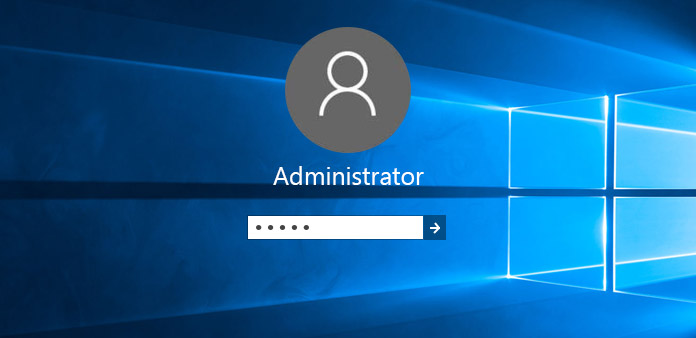
För varje Windows-användare är administratörslösenordet lika med iPhone-skärmslåspasset, vilket fungerar som en dörr till Windows-datorer. Men om du förlorat rätt nyckel kommer det verkligen att vara huvudvärk att komma in på datorn, oavsett om du använder Mac eller Windows-datorer. När det gäller administratörskonto har det varit mer okänt. Det inbyggda administratörskontot är den verkliga mästaren på dina Windows-datorer. När du gräver det, kan du hantera all standard Windows-programvara utan begränsning. Det låter väldigt attraktivt, att rengöra hårddisken på ett fritt sätt. Som ett resultat, oavsett hur du glömde administratörslösenord eller vill aktivera administratörskonto på Windows 7, måste du vara uppmärksam på den här guiden i flera minuter.
Del 1. 3-metoder för att hantera administratörskonto
Användarnamnet visar när du startar Windows 7 / 8 / 9 / 10 / XP / Vista är inte rätt administratörskonto för Windows 7. Ibland kommer du att möta aktivera administratörskonto bedöma nekade situationer, men oroa dig inte för det. Du kan få flera sätt att logga in inaktiverad administratör.
1. Av lokala användare och grupper
Alla Windows-datorer ställer in administratörskonto som inaktiveringsstatus, inklusive Windows 7. Därför måste du ta bort ett fält för att styra Windows 7 som administratör.
- 1. Öppna Datorhantering från Kontrollpanelen.
- 2. Hitta lokala användare och grupper, och klicka sedan på Användarfil.
- 3. Dubbelklicka på Administratör i första hand.
- 4. Avmarkera Konto är inaktiverat, klicka på OK för att spara Windows 7 administratörskonto med administratörsrättigheter.
Standardstatus för vanliga personer finns på Användare, i Windows-datorer. Dessutom kan du hantera lagrings- och systemverktyg under datorhantering också.
2. Med lokal säkerhetspolicy
Anledningen till att ditt administratörskonto är inaktiverat är att din Windows-dator har låst den som standard. Således behöver du bara byta kanal till Administrator för att aktivera den.
- 1. Öppna Start-menyn och högerklicka sekpol.msc-filen.
- 2. Välj Kör som administratör från sekolistan.
- 3. Öppna säkerhetsalternativ i dialogrutan Lokal säkerhetspolitik.
- 4. Klicka på alternativet "Konto: Administratörskonto status" i den högra rutan.
- 5. Slå den inaktiverade lilla blåpunkten in i Aktiverad.
Secpol.msc har blivit hided för bra, så att människans människor inte har något intryck om det tidigare. Även om du arbetar annorlunda, jämför med de första metoderna. Men båda har samma egenskaper som att tillåta administratörskonto Windows 7 på distans.
3. Använd administratörslösenord
Det kan tyckas vara en programmerare för att aktivera administratörskonto för Windows 7. Egentligen behöver du bara skriva några egenskaper, som kan starta om administratörsregeln igen.
- 1. Öppna Start-menyn och sök sedan cmd, tryck på enter-tangenten för att fortsätta.
- 2. Högerklicka på Kommandotolken (Admin), för att få Kör som administratör.
- 3. Tryck på Fortsätt för att gå vidare på administratörskonto.
- 4. Skriv "nätverksadministratör / aktiv: ja" och tryck sedan på enter.
- 5. Fyll i ditt administratörslösenord när du ser administratörskontoikonen och tryck sedan på enter igen.
- 6. Skriv ut och logga av det nuvarande användarkontot för att aktivera administratörskonto som standardanvändare.
Om du vill inaktivera Windows 7-administratörskonto igen, vrid bara "nätverksadministratör / aktiv: ja" till "nej". Du kommer inte se inloggningsskärmen längre.
Del 2. 2-lösningar för återställning av administratörslösenord
Om du glömde Administratörslösenord, kommer Windows 7 att neka dig omedelbart. Men ställ inte in Windows-datorerna direkt till fabriksstatus. Det finns faktiskt många sätt du kan använda för att kringgå administratörslösenord, med eller utan administratörslösenordsbrytare.
4. Använd systemåterställningsalternativ
Du kan starta skivor på någons Windows-dator för att radera dina bortglömda administratörslösenord. Därefter beror det på dig om du vill använda det ursprungliga Windows-lösenordet eller återställa en ny.
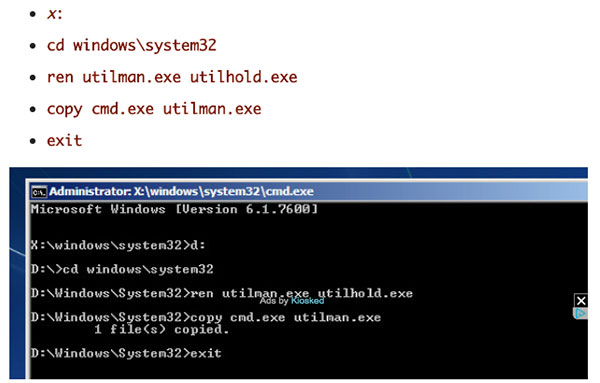
Så här tar du upp musik från 8-spår av Audacity
- 1. Öppna dialogrutan Systemåterställningsalternativ för att känna till OS-platsen, klicka på Nästa för att gå vidare.
- 2. Välj det sista valet Namn Kommandotolken.
- 3. Du måste skriva några egenskaper som ingenjörer. "x:", "cd windows \ system32", "ren utilman.exe untilhold.exe", "kopiera cmd exe utilman exe" och "exit" på de relaterade platserna.
- 4. Ta bort skivan och starta om Windows-datorn.
- 5. Klicka på Ease of Access-ikonen i nedre vänstra hörnet.
- 6. Byt ut det aktuella användarnamnet och lösenord med nya.
Det sista steget är att stänga fönstret och skriv sedan in det nya administratörslösenordet och användarnamnet för att logga in igen.
5. Prova USB-kabel
Det är tanken med begränsningar, bara de som har satt USB Flash Drive för att återställa lösenordet innan. Men om du gjorde det förflutna så är det lätt att lösa sakerna.
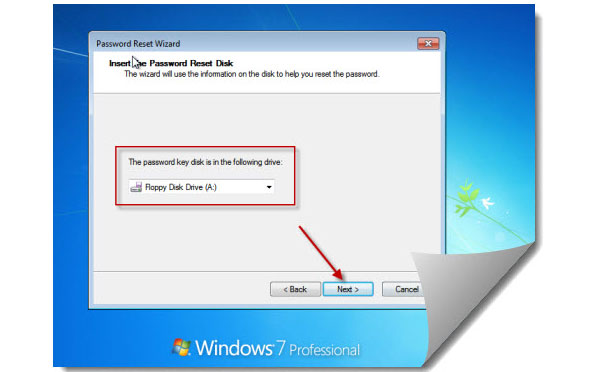
- 1. Klicka på Återställ lösenord ikon under ditt Windows administratör konto.
- 2. Anslut din USB-port och välj sedan Nästa efter att den har skannats.
Vänta sedan bara några minuter, du kan återfå tillgången till att logga in på administratörskonto igen. Men hur man återställer en administratör med USB-skiva?
- 1. Förbered en USB-enhet över 2GB, och installera Windows Password Key Professional-programvaran.
- 2. Öppna Windows 7-lösenordsåterställningsredigeraren och bränn sedan ISO-bilderna.
- 3. Välj den Windows-hårddisk du vill starta.
- 4. Klicka på Bränn för att starta.
För dig som alltid har glömt lösenord kan det vara ett trevligt val att återställa Windows-lösenord och användarnamn via USB. Du kan prova andra Verktyg för återställning av lösenord för Windows-administratörerockså. Att använda CD för att bränna administratörslösenord är också acceptabelt.
Del 3. Något mer ut ur Windows 7
För att vara mer specifik kan du försöka Säkert läge för att återställa Windows-datorn i Windows Error Recovery för att återställa Windows-lösenord. Tryck först på F8 tills du ser menyn Avancerade alternativ i Windows och klicka sedan på Säkert läge. Du kan återställa Windows 7-administratörslösenordet i Användarkonto på kontrollpanelen. Om du har administratörslösenord och användarnamnsproblem på Windows 8, Windows 10 eller senare finns det fler lösningar du kan få. Öppna Microsoft-webbplatsen och vänd sedan till Windows Live-lösenordshämtningsverktyget. Det finns tre val du kan få, som är "Jag har glömt mitt lösenord", "Jag vet mitt lösenord, men kan inte logga in" och "Jag tror att någon annan använder mitt Microsoft-konto". Den enda förutsättningen är att du måste länka Windows 8 eller senare med trådlös anslutning.
För Mac-användare kan du också få många administratörslösningar. Använda Återställ lösenordsassistent är det vanliga valet när Mac-användare nekas att logga in. Med tre liknande val som Windows 8 eller senare versioner, eller för att använda återställningsnyckel och skapa en ny inloggnings nyckelring. Sakerna är inte komplexa, bara tålmodiga.







